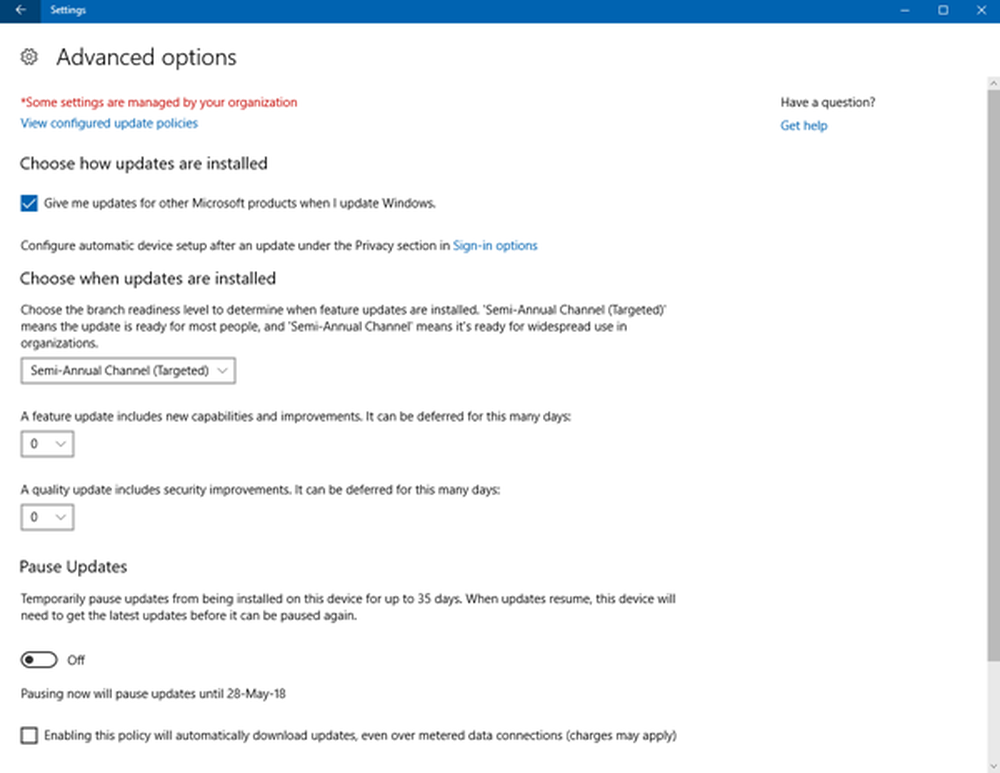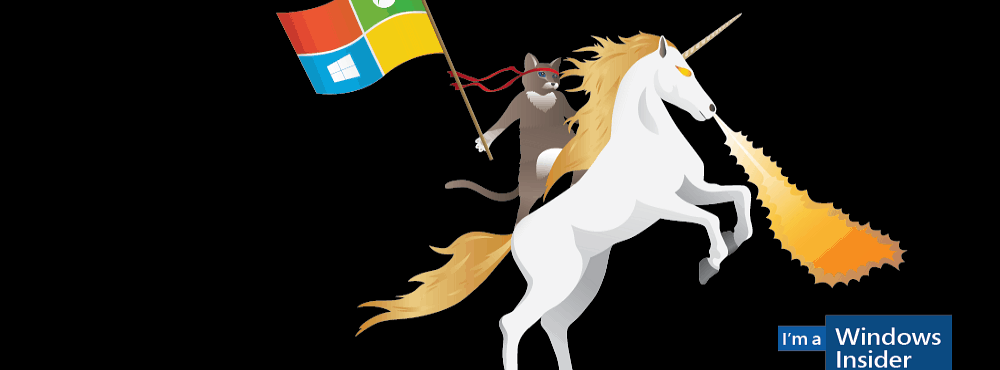Så här fördröjer du, uppskjuter eller blockerar uppdateringen av Windows 10 Fall Creators


Fördröj, fördröj eller blockera fönstret 10 Uppdatering av Fall Creators
Låt oss först titta på hur du skjuter upp uppdateringen i upp till ett helt år som du kan göra om du kör Windows 10 Pro. Detta ger dig tillräckligt med tid att utvärdera din situation samt lära dig om det finns några problem som dyker upp från andra användare. Det här låter dig också få säkerhetspatronerna installerade automatiskt via Windows Update.
Bege sig till Inställningar> Uppdatering och säkerhet och klicka på länken Avancerade alternativ under kategorin Uppdatera inställningar.
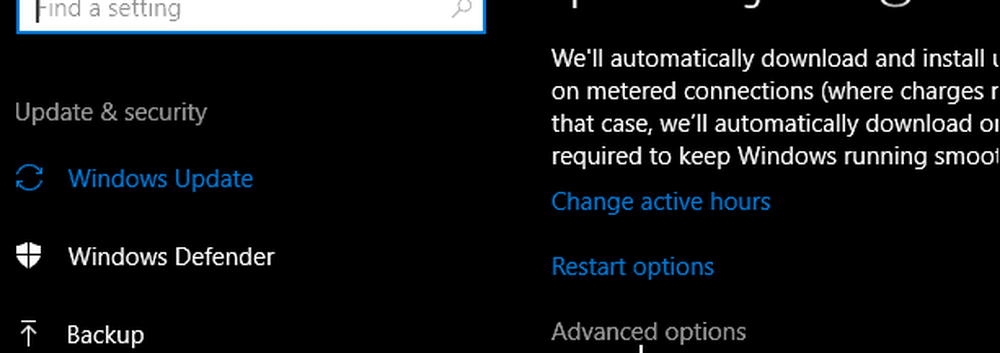
Kontrollera sedan att den nuvarande filialen är vald och välj hur många dagar du vill ha Fall Creators Update uppskjuten. Medan du kan ställa in det för att skjuta upp uppdateringen i upp till 365 dagar, ska en månad eller två vara tillräcklig för de flesta. Tänk bara på att antalet dagar du väljer inte är i sten. Du kan alltid gå tillbaka och ändra om du vill få uppdateringen tidigare.
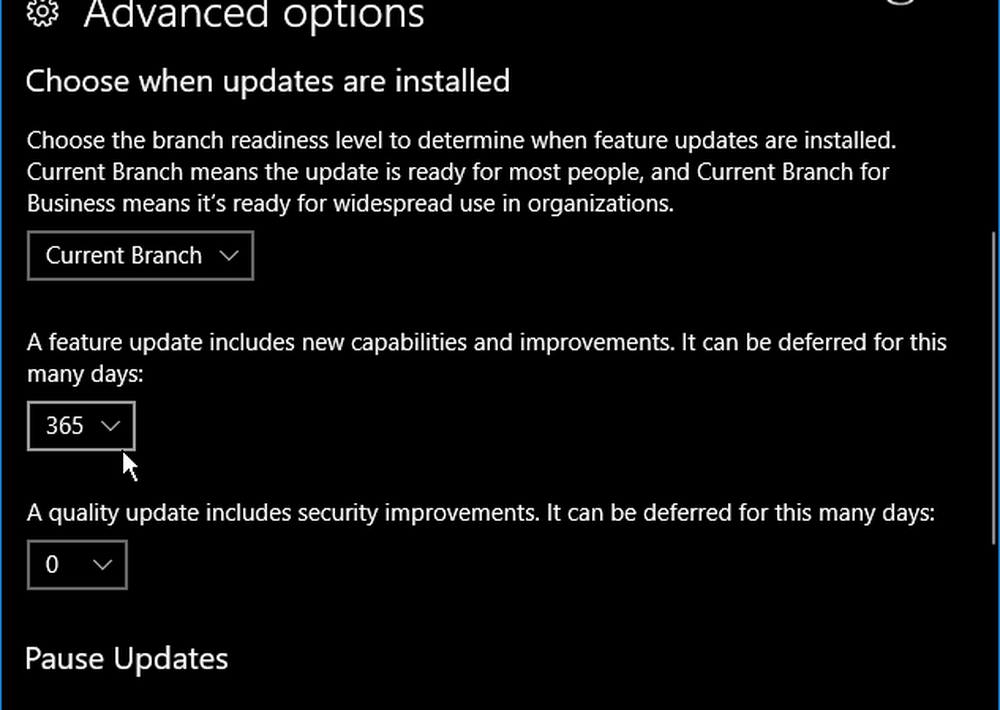
Fördröjning Fall Creators Update
Ett annat alternativ du har är möjligheten att skjuta upp uppdateringen till en senare tidpunkt. Detta gör att du kan ändra schemaläggningen av installationen för att inträffa vid en tidpunkt som är bekvämast för dig. Bege sig till Inställningar> Uppdatering och säkerhet> Windows Uppdatera och under avsnittet Uppdateringsinställningar välj Starta om alternativ.
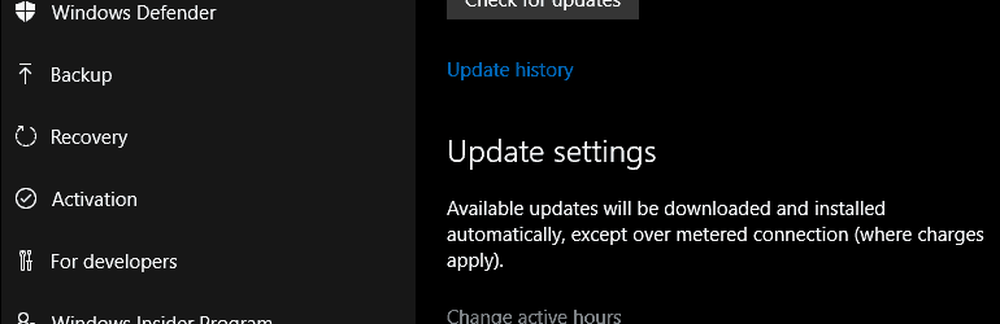
En annan sak som du kan ändra här är Active Hours för att förhindra oväntat omstart efter en uppdatering.
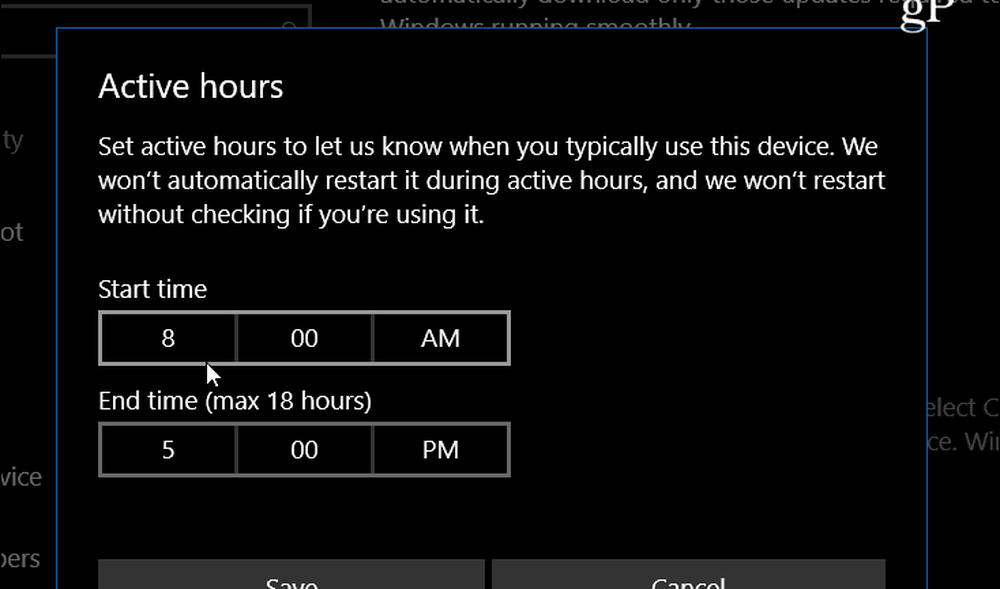
Block Fall Creators Update
Möjligheten att skjuta upp uppdateringarna är troligen perfekt. Men hemversionen har inte möjlighet att skjuta upp uppdatering av funktionen. Lösningen blockerar emellertid det från att installeras genom att ändra några inställningar för Metered Connection. En mätad anslutning är utformad för att begränsa användningen av data för personer med begränsad internetåtkomst.
För mer djupgående information om hur du använder en uppmätt anslutning, läs Så här begränsar du Windows 10-data över en mätad anslutning. Och, om du använder Ethernet, läs vår artikel: Hur man gör en trådbunden nätverksmätad anslutning. När du är redo att installera uppdateringen, gå tillbaka och stäng av funktionen Mätad anslutning.
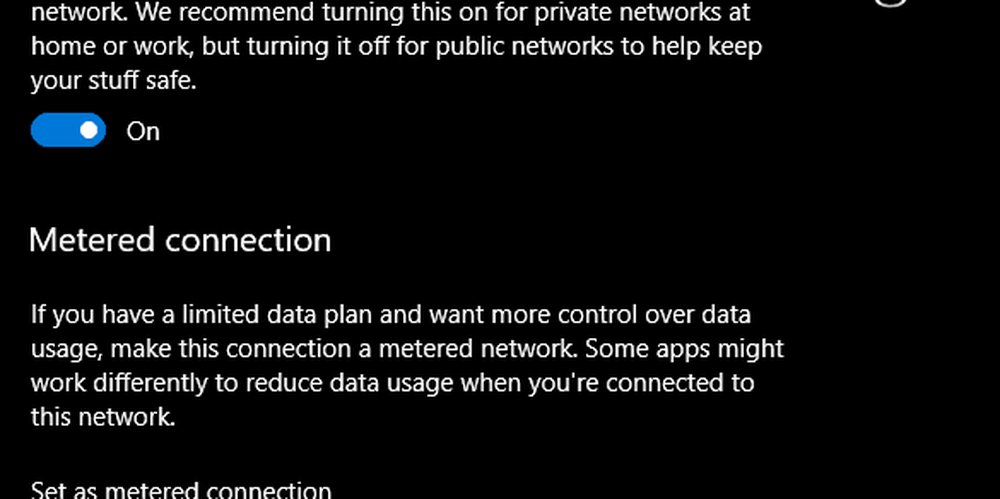
Det är värt att notera att Microsoft rullar ut dessa funktioner uppdateras över tiden. Ingen vet den exakta hemligheten av hur planen fungerar men när du får en ny funktion uppdateras bestäms av din plats och enheten du kör Windows 10 på. Det finns inga stora skillnader mellan Skaparuppdateringen och den nya och det är viktigt att du ser till att ditt system är så aktuellt som möjligt.
Fortfarande finns det bra skäl att hålla bort uppdateringen ett tag. Det kan hjälpa till att undvika problem med installerade appar eller systemhårdvara. Okända problem är oundvikliga och genom att inte rusar in, kan du vänta medan vissa problem strykas ut först. Plus, genom att använda uppskjutningsalternativet får du fortfarande viktiga säkerhetsfläckar.
Är du en entusiast och redo att ta tag i Fall Creators Update på dag ett eller kommer du att kyla och hålla av det i några månader? Lämna en kommentar nedan och låt oss veta dina tankar. Och se till att du går med i våra Windows 10-forum för mer tips, knep och felsökningsråd.